

wiedergeben YouTube ist der beste Chromecast-Support, den Sie sich vorstellen können. Kein anderer Video-Streaming-Dienst oder seine App kommt näher. Allerdings hat Google einige Einschränkungen, um YouTube-Videos auf den Chromecast zu übertragen. Sie können ein einzelnes Video oder eine ganze Playlist übertragen. Sie können sogar eine Warteschlange mit Videos erstellen, die auf den Chromecast übertragen werden. Was Sie nicht tun können, ist das Abspielen von Youtube-Videos und Playlists auf dem Chromecast. Wenn ein Video endet oder eine Playlist endet, wird Chromecast sie nicht von Anfang an erneut wiedergeben. Es gibt keine Einstellung auf YouTube, mit der du YouTube-Videos und Playlists auf dem Chromecast loopen kannst. Die gute Nachricht ist, dass es eine Arbeit gibt. Es hat eine Einschränkung; Es funktioniert nur von Ihrem Desktop aus. Hier ist, was Sie tun müssen.
Die einzige Möglichkeit, ein Video zu wiederholen, ist es, es einer Playlist hinzuzufügen. Diese Arbeit zeigt im Grunde, wie man eine Playlist wiederholt. Wenn du es auf ein einzelnes Video anwenden möchtest, brauchst du noch eine weitere Arbeit.
Besuche das Video, das du in eine Schleife umwandeln möchtest, und füge es zu einer Playlist hinzu. Eine Wiedergabeliste kann nur ein Video enthalten, sodass Sie sich keine Gedanken über das Hinzufügen weiterer Videos machen müssen.
Jedes YouTube-Video hat eine eindeutige ID. Ebenso hat jede YouTube-Playlist eine eindeutige ID. Um YouTube-Videos und Playlists auf dem Chromecast zu wiederholen, mĂĽssen Sie diese ID erhalten. Es ist in der URL jeder Playlist, die Sie besuchen. Sie mĂĽssen es nur kopieren. Es ist alles nach dem "list =" Bit in der URL.

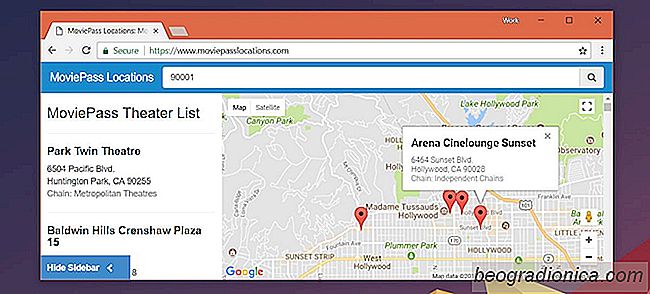
MoviePass-Kinos in Ihrer Region mit Ihrer Postleitzahl suchen
Netflix hat einen ordentlichen Service namens MoviePass. Für ein Abonnement von 10 $ / Monat können Sie jeden Tag einen Film in einem teilnehmenden Kino anschauen. Es ist im Grunde ein Abonnement-Service, mit dem Sie jeden Monat für 10 US-Dollar Zugang zu 30 Kinokarten erhalten. Filme schauen kann nicht billiger werden.
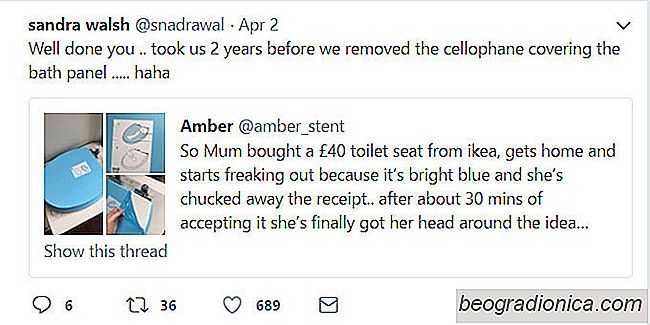
So finden Sie ein Zitat Retweets eines Tweet
Twitter-Nutzer herauszufinden, viele kreative Möglichkeiten, um Gespräche zu erweitern. Eine populäre Methode, die Leute verwenden, ist, einen Tweet zu senden und andere Leute zu bitten, es mit einer Antwort auf die Frage im Tweet selbst zu zitieren. Es ist ein interessanter Weg, um mehr Menschen zu einer Konversation hinzuzufügen, Charaktere zu speichern, die die ursprüngliche Frage zitiert haben, und sicherzustellen, dass nichts aus dem Kontext des ursprünglichen Tweets herausgenommen wird.